Cum sa stii imagini digitale pentru Lomografia

Din momentul în care am obținut pentru prima oară o fotografie ca asta, am vrut să o împușc eu singură, dar de mult timp nu am înțeles cum se fac astfel de fotografii. Apoi am căutat cumva ceva pe Internet și mi-am dat seama că aveam nevoie de o cameră numită "Lomo LC-A". Acesta este un aparat de fotografiat fabricat în Rusia, care a fost "rupt" de pe altă cameră foto. Acest dispozitiv are o calitate slabă și, conform standardelor japoneze, face fotografii rău. În același timp, el este o adevărată legendă. Undeva în anii nouăzeci a apărut o mișcare de iubitori de Lomo, undeva în anii nouăzeci. Și încă mai există.
M-am dus imediat la magazin și am cumpărat această comoară în număr de două dispozitive. Îmi plac amândoi. Dar am și un SLR digital "cu un singur obiectiv" Canon 20D. După ce am fotografiat "Lomo", am hotărât să fac fotografii ale modelului meu 20D și să dau fotografiilor aspectul și atmosfera albumelor de discuri.
Am experimentat foarte mult și, după ce am trecut peste mai multe tehnici photoshop diferite, în cele din urmă mi-a venit propria metodă mixtă de procesare. Cu siguranță există și alte modalități de a obține efectul dorit, dar eu folosesc propria mea și îmi place.
Aici, pas cu pas, am descris modul în care făceam o fotografie digitală și l-am stilizat ulterior pentru lomografie. Vreau doar să vă sfătuiesc să notați secvența de acțiuni din macro, aceasta vă va economisi mult timp.
Acasă - Creați o vignetă
Primul lucru pe care trebuie să-l faceți este să creați o vignetă convențională, care este comună pentru loafers dumneavoastră. Fac acest lucru: desenez un cerc mare în jurul imaginii cu ajutorul instrumentului Lasso din Photoshop. Nu trebuie să fie perfect egal. Și pentru o spălare mai moale, am setat Feather aproximativ 80-90 pixeli înainte de a crea un cerc.
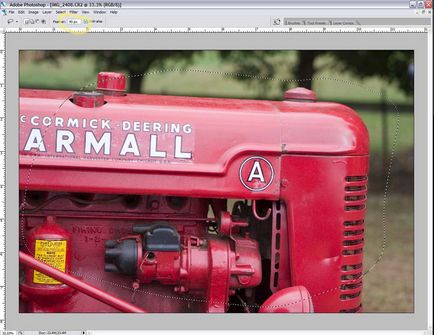
După ce ați setat periile și loviturile, trebuie să inversați selecția. Acest lucru se poate face în două moduri: # 1 Shift + Ctrl + I (Shift + Cmd + I pentru Mac) sau # 2 Selectați Selectați> Inverse.
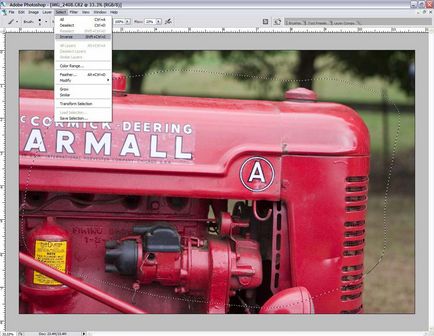
Acum, pentru a obține o vinetă, adaug un strat Niveluri. Notă: nimeni nu a anulat selecția.
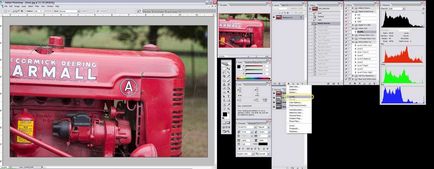
Pe partea de sus a stratului de bază a fost o mască de strat. Acum lucrez cu nivelele, mișcați săgeata din mijloc spre dreapta. Aceasta întunecă marginile, creând astfel o vinetă. Cât de mult trebuie să întunecați depinde de viziunea ta. Am mutat săgeata de la 1.00 la 0.50 în centru, după cum se arată în imaginea de mai jos.
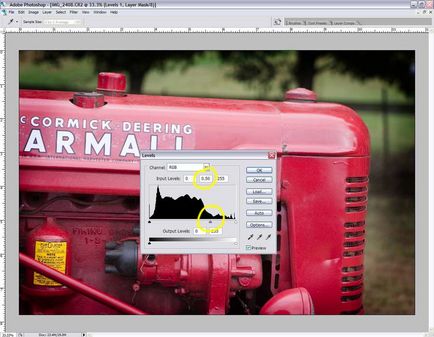
Iată vineta. Da, bine făcut. )
Să începem să creăm un efect Lomo
Pe lângă vignet, lomografia este caracterizată printr-un contrast specific de culoare și o saturație a culorii. Inițial au fost realizate datorită faptului că aceste „Lomo“ filmat pe film de diapozitive color și apoi a dezvoltat-o în procesul de eco-C41.
Pentru cei care nu știu ce este un proces încrucișat, vă explic: atunci când prezentați un film într-o soluție care nu a fost destinată inițial pentru aceasta. Filmul standard de 35 mm este, de obicei, C41, iar culoarea este E6. Dacă experimentați soluții, puteți obține diferite efecte interesante.
Cel mai adesea, proprietarii Lomo iau un film de culori (E6) și îl afișează într-o soluție pentru un standard de 35 mm (C41). Ieșirea are o culoare saturată redundantă, iar imaginea însăși poate fi destul de lipsită de rezultate. Pentru aceasta, lomografia este atât de iubită.
Prin urmare, la imaginea noastră digitală sa dovedit ca o imagine luată „Lomo“, aveți nevoie pentru a simula Suprapunere (ca și în cazul în care ne exercităm de film E6 de proces C41).
Primul lucru pe care am combina straturi folosind Shift + Ctrl + E (sau Shift + Cmd + E pentru Mac), sau selectați Strat> Merge Layers din meniu.
Acum adaug stratul curves si fac o curba similara cu litera S.

Apoi, creez un strat nou în partea superioară a celor două. Selectez instrumentul de umplere și umple întregul strat nou cu negru.
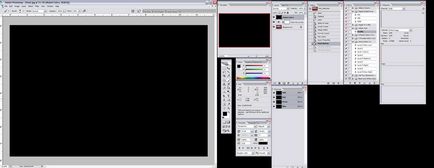
Apoi schimba saturația umplerii, selectând Hue și setând opacitatea la 40%.

Ascuțiți și salvați un fișier
Imaginea este aproape gata. Acum, din nou, sunt uni straturile folosind Shift + Ctrl + E (sau Shift + Cmd + E pentru Mac), sau prin alegerea Layer> Merge Layers din meniu.
Înainte de a salva rezultatul în JPG, trebuie să acoperiți fotografia. Tehnica mea este ca prima data sa traduc imaginea in modul color Lab, apoi sa folosesc Masca Unsharp in canalul Lightness. Înțelesul acestui pas este că vă adaugă imaginea de contrast și întunecă unele zone. Puteți să-l ascuți în orice alt mod, doar cel pe care-l descriu împiedică apariția marginilor luminoase în jurul marginilor imaginii, care sunt pline de alte tehnici.
Accesați Imagine> Mod> Culoare Lab. Dacă uitați să îmbinați straturile, programul vă va cere să faceți acest lucru acum. Trebuie să combinați straturile.
Apoi intrați în fereastră cu canalele și selectați canalul de luminozitate. Celelalte 3 canale trebuie să fie oprite.

Apoi, reveniți la meniu și selectați Filtrare> Sharpen> Unsharp Mask.

Îmi plac imaginile clare, așadar am setat suma la 50%, raza la 50 de pixeli și pragul la 0. Ok. Reglați claritatea la discreția dvs., combinația optimă a setărilor va depinde de fotografia în sine și de preferințele dvs.
Accesați Imagine> Mod> Culoare RGB. Nu este necesar să reactivați canalele dezactivate: după conversia inversă în RGB, acestea se vor activa automat și fotografia va fi din nou colorată.
Asta e tot, acum salvați fișierul și afișați rezultatul.
Ultimul pas: Salvarea în JPEG.

